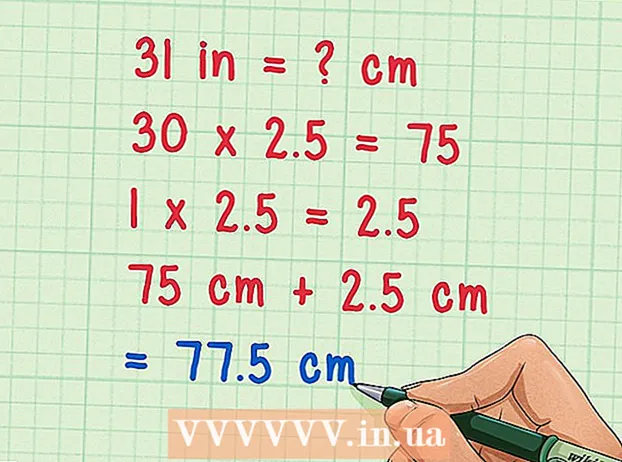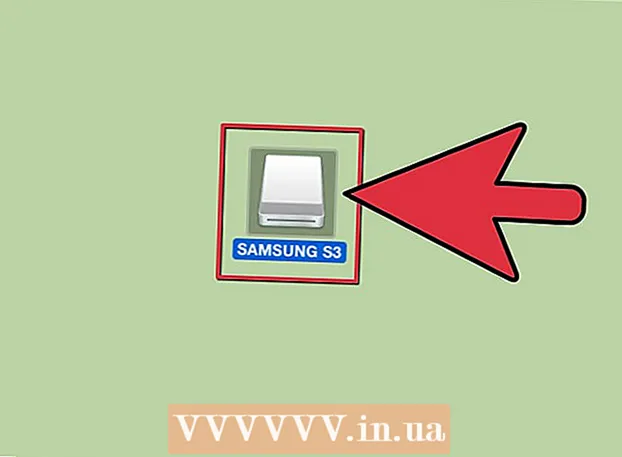Συγγραφέας:
Robert Simon
Ημερομηνία Δημιουργίας:
16 Ιούνιος 2021
Ημερομηνία Ενημέρωσης:
1 Ιούλιος 2024

Περιεχόμενο
Το σημερινό wikiHow σας διδάσκει πώς να απενεργοποιήσετε ή να καταργήσετε εφαρμογές που απαιτούν προηγμένη πρόσβαση (επίσης γνωστή ως πρόσβαση ρίζας) για απεγκατάσταση αντί να μπορείτε να διαγράψετε κανονικά σε συσκευές Android.
Βήματα
Μέθοδος 1 από 2: Απενεργοποίηση συστήματος και προεπιλεγμένων εφαρμογών
Ανοίξτε την εφαρμογή Ρυθμίσεις Android. Εάν η συσκευή σας δεν είναι root, τότε μπορείτε να απενεργοποιήσετε μόνο προεγκατεστημένες εφαρμογές, αλλά να μην τη διαγράψετε πλήρως. Η απενεργοποίηση θα αποτρέψει την εκτέλεση και την εμφάνιση της εφαρμογής στη λίστα εφαρμογών. Για να προχωρήσετε, κάντε κλικ στην εφαρμογή Ρυθμίσεις σε γκρι γρανάζι στη λίστα εφαρμογών.
- Εάν η συσκευή έχει ρίζες, μπορείτε να χρησιμοποιήσετε ένα ειδικό εργαλείο για την κατάργηση εφαρμογών συστήματος.
- Εάν δεν ξέρετε τι να κάνετε για να αποκτήσετε πρόσβαση root σε τηλέφωνο Android, η συσκευή σας ενδέχεται να μην είναι root. Μπορείτε να δοκιμάσετε τη ριζοβολία της συσκευής σας jailbreaking του bootloader.

Κάντε κλικ Εφαρμογές, Εφαρμογές ή Διαχειριστής εφαρμογών (Διαχείριση εφαρμογών). Ίσως χρειαστεί να κάνετε κύλιση προς τα κάτω για να βρείτε την ενότητα Συσκευή, αλλά ορισμένες συσκευές Android έχουν καρτέλες στο επάνω μέρος του μενού Ρυθμίσεις για ταχύτερη πρόσβαση.- Σε μια συσκευή Samsung, πρέπει πρώτα να πατήσετε Εφαρμογές και, στη συνέχεια, να επιλέξετε Διαχείριση εφαρμογών.
- Η διατύπωση στις ρυθμίσεις και τη διάταξη του μενού θα διαφέρει ανάλογα με τη συσκευή Android.

πάτα το κουμπί Περισσότερο (Προσθήκη) ή ⋮ στην επάνω δεξιά γωνία της λίστας εφαρμογών.
Κάντε κλικ Εμφάνιση εφαρμογών συστήματος (Εμφάνιση εφαρμογών συστήματος). Θα εμφανιστεί μια λίστα εφαρμογών συστήματος καθώς και εφαρμογών που έχετε κατεβάσει. Ωστόσο, δεν μπορούμε να απενεργοποιήσουμε όλες τις εφαρμογές συστήματος.
Μεταβείτε στη λίστα για να βρείτε την εφαρμογή που θέλετε να απενεργοποιήσετε.
Κάντε κλικ στην εφαρμογή για να δείτε περισσότερες λεπτομέρειες.
πάτα το κουμπί Απεγκαταστήστε ενημερώσεις (Κατάργηση εγκατάστασης ενημερώσεων) εάν είναι διαθέσιμο. Εάν η εφαρμογή έχει ενημερωθεί, θα πρέπει πρώτα να καταργήσετε αυτές τις ενημερώσεις για να μπορέσετε να την απενεργοποιήσετε.
πάτα το κουμπί Αναγκαστική διακοπή (Αναγκαστική στάση). Εάν η εφαρμογή εκτελείται, τότε πρέπει να διακόψετε την εφαρμογή πριν προχωρήσετε στην απενεργοποίησή της.
πάτα το κουμπί Καθιστώ ανίκανο (Καθιστώ ανίκανο). Σημείωση: είναι δυνατόν να απενεργοποιήσετε τις περισσότερες (όχι όλες) εφαρμογές που είναι προεγκατεστημένες στο μηχάνημα, αλλά όχι όλες τις βασικές διαδικασίες συστήματος.
Κάντε κλικ Ναί Για να επιβεβαιώσετε. Η απενεργοποιημένη εφαρμογή θα σταματήσει να λειτουργεί και δεν θα είναι πλέον στη λίστα εφαρμογών. διαφήμιση
Μέθοδος 2 από 2: Διαγραφή εφαρμογών συστήματος (μόνο root)
Αποκτήστε πρόσβαση root σε συσκευή Android. Η διαδικασία είναι διαφορετική για κάθε μοντέλο Android, οπότε υπάρχουν πολλοί τρόποι για να το συζητήσετε. Ωστόσο, δεν μπορούν να ριζωθούν όλα τα μοντέλα Android. Συνήθως όταν αποκτάτε πρόσβαση root, θα πρέπει να σπάσετε το bootloader.
Ανοίξτε το Play Store. Πρέπει να κατεβάσετε μια ειδική εφαρμογή που είναι ικανή να απενεργοποιήσει όλες τις εφαρμογές σε ριζωμένη συσκευή από το Play Store.
Αναζήτηση Δημιουργία αντιγράφων ασφαλείας τιτανίου.’ Αυτό είναι ένα από τα δημοφιλή gadgets για χρήστες συσκευών Android που έχουν σπαστεί από jailbreak. Η λειτουργία της εφαρμογής είναι να δημιουργεί αντίγραφα ασφαλείας, αλλά μπορεί επίσης να διαγράψει εφαρμογές που συνήθως δεν μπορείτε να καταργήσετε.
Κάντε κλικ Εγκαθιστώ (Σύνθεση). Για να διαγράψετε την εφαρμογή δεν χρειάζεται να χρησιμοποιήσετε την έκδοση Pro. Απλώς πατήστε Εγκατάσταση δίπλα στη δωρεάν έκδοση της εφαρμογής.
Κάντε κλικ Ανοιξε (Ανοιξε). Αυτό το κουμπί θα εμφανιστεί μετά την ολοκλήρωση της εγκατάστασης της εφαρμογής.
Κάντε κλικ Χορήγηση (Συμφωνώ) με τα δικαιώματα του Superuser. Το Titanium Backup θα έχει πρόσβαση root για να μπορεί να αφαιρέσει εφαρμογές συστήματος.
- Εάν το Titanium Backup δεν μπορεί να αποκτήσει premium πρόσβαση, τότε η συσκευή σας δεν έχει καταστραφεί σωστά. Θα πρέπει να ελέγξετε τις ριζικές οδηγίες της συσκευής για να βεβαιωθείτε ότι όλες οι λειτουργίες εκτελούνται σωστά.
πάτα το κουμπί Δημιουργία αντιγράφων ασφαλείας / επαναφορά (Δημιουργία αντιγράφων ασφαλείας / επαναφορά). Η επιλογή βρίσκεται στο επάνω μέρος της οθόνης μετά την έναρξη του Titanium Backup.
Κάντε κύλιση στη λίστα για να βρείτε την εφαρμογή που θέλετε να καταργήσετε. Μια λίστα με όλες τις εφαρμογές και τις υπηρεσίες που είναι εγκατεστημένες στη συσκευή.
- Μπορείτε να κάνετε κλικ στο "Κάντε κλικ για επεξεργασία φίλτρων" και να πραγματοποιήσετε αναζήτηση με συγκεκριμένες λέξεις-κλειδιά, όπως "μηνύματα".
Πατήστε στην εφαρμογή για να εμφανίσετε περισσότερες λεπτομέρειες.
Σύρετε προς τα αριστερά προς τα δεξιά για να μεταβείτε στην καρτέλα "Ιδιότητες αντιγράφων ασφαλείας".
πάτα το κουμπί Αντιγράφων ασφαλείας! (Αντιγράφων ασφαλείας). Θα δημιουργηθεί ένα αντίγραφο ασφαλείας της εφαρμογής, σε περίπτωση που η συσκευή διακοπεί χωρίς την εφαρμογή. Εάν το σύστημα γίνει ασταθές μετά τη διαγραφή της εφαρμογής, μπορείτε να επαναφέρετε την εφαρμογή.
πάτα το κουμπί Κατάργηση εγκατάστασης! (Κατάργηση εγκατάστασης).
Κάντε κλικ Ναί μετά την ανάγνωση της προειδοποίησης. Πρέπει να το έχετε υπόψη σας. Εάν διαγράψετε κάποια κρίσιμη διαδικασία λειτουργικού συστήματος, ίσως χρειαστεί να επανεγκαταστήσετε πλήρως το Android ROM.
Επαναλάβετε τη διαδικασία με άλλες εφαρμογές που θέλετε να καταργήσετε. Επιστρέψτε στη λίστα και καταργήστε τις εφαρμογές που θέλετε. Θα πρέπει να καταργήσετε μία ή δύο εφαρμογές και στη συνέχεια να δοκιμάσετε το σύστημα για λίγο, με αυτόν τον τρόπο θα ξέρετε αμέσως ποια εφαρμογή προκαλεί το πρόβλημα εάν υπάρχει κάποιο σφάλμα. διαφήμιση